从0开始搭建一个色图Bot
下面的操作全都是在的Ubuntu20.04_amd64上演示的
必要条件
OPQBot本体
Python环境 (版本要>=3.8)
一个能上外网的代理,或者机子直接就能上外网
一个QQ小号(
准备工作
先把要用的软件包安装上
我这里已经安装过了,一般这步都不会有问题的(
1 | |
1 | |
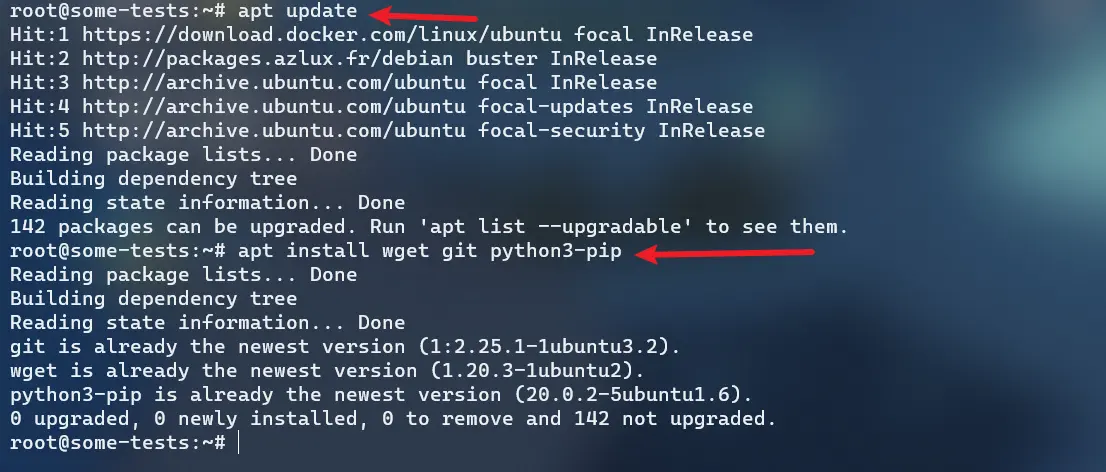
然后下载OPQBot
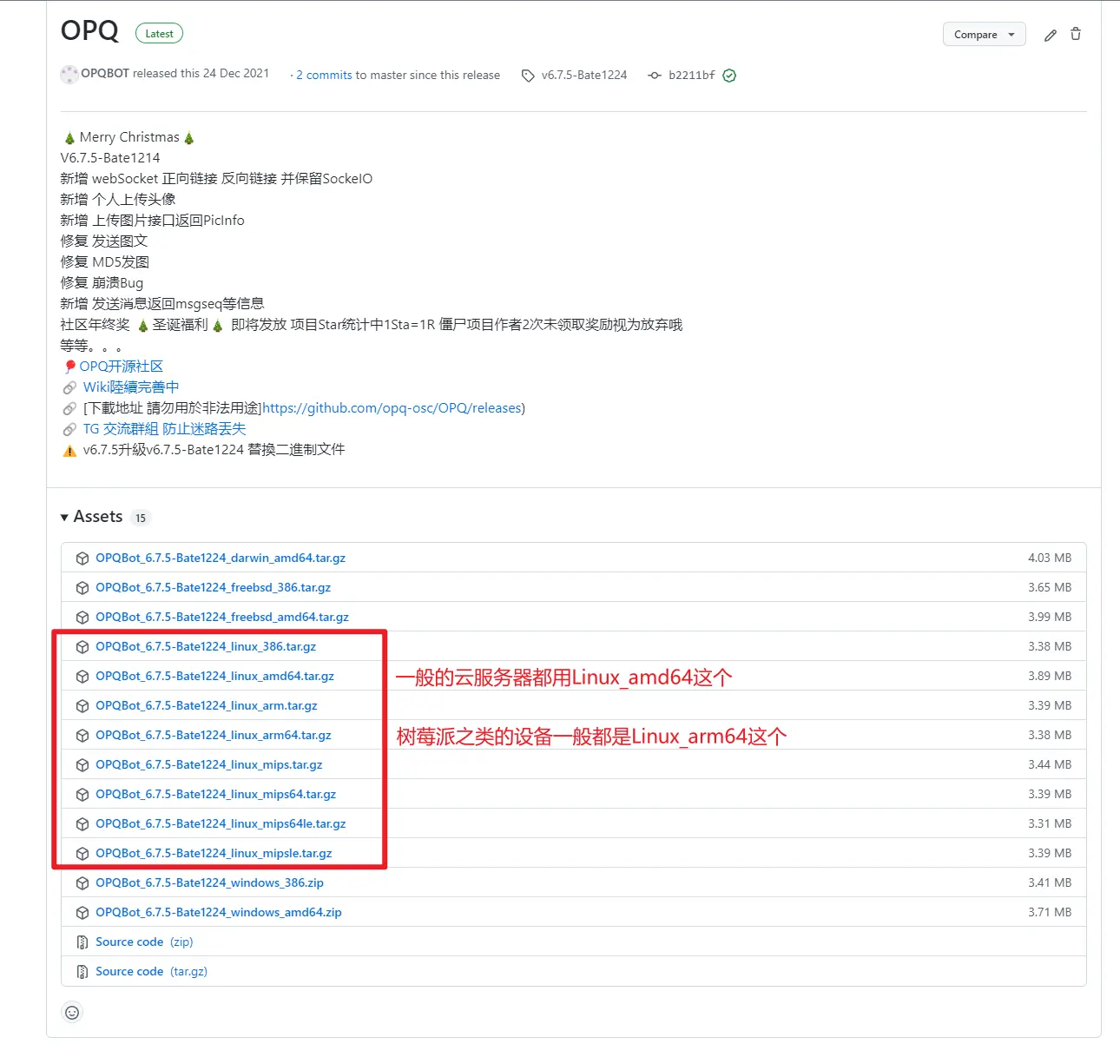
挑选合适版本的OPQBot,右键对应版本的蓝字,然后复制链接
1 | |
例如
wget https://github.com/opq-osc/OPQ/releases/download/v6.7.5-Bate1224/OPQBot_6.7.5-Bate1224_linux_amd64.tar.gz
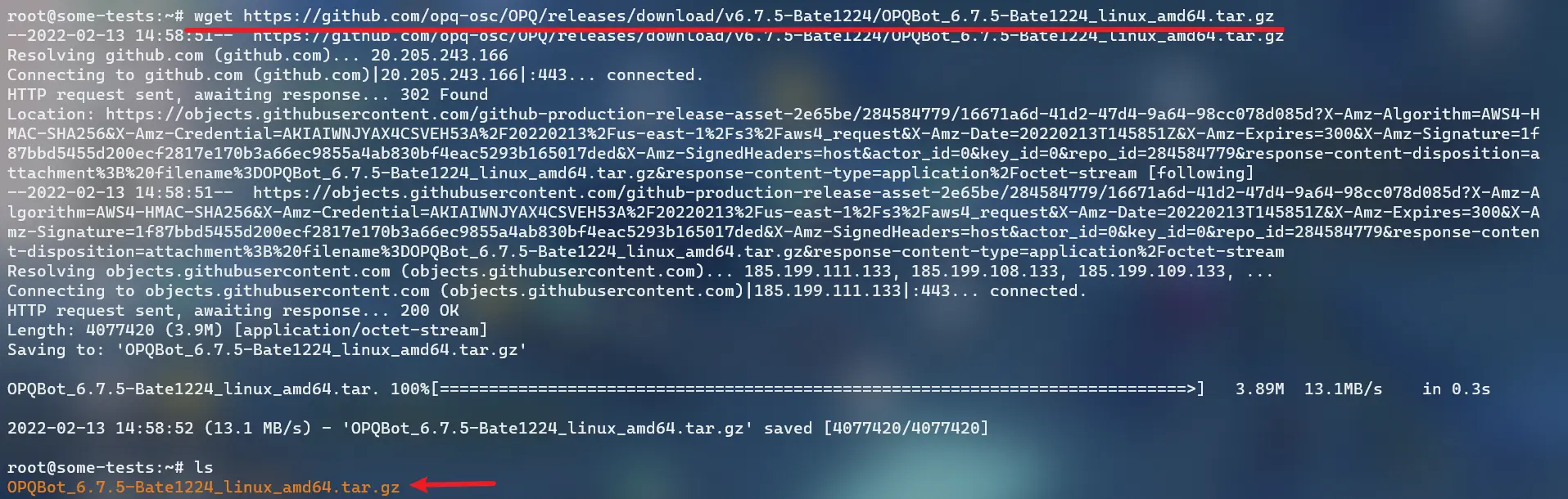
解压下载的压缩包
1 | |
例如
tar -zxvf OPQBot_6.7.5-Bate1224_linux_amd64.tar.gz
然后把压缩包删了
1 | |
最后把解压出来的文件夹改个名(后续方便点)
1 | |
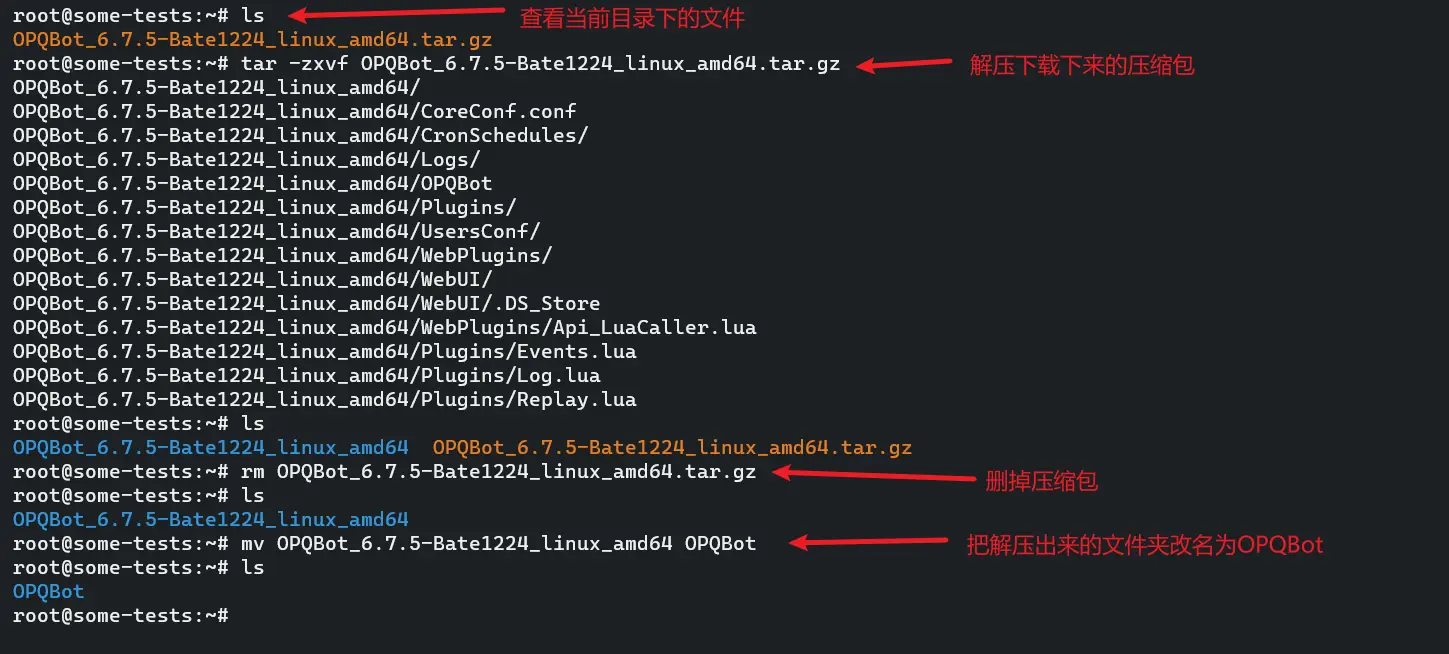
clone色图姬
1 | |
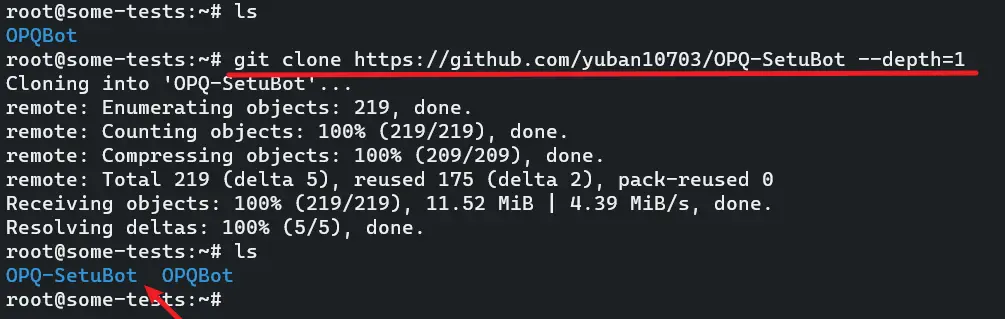
到这里所有要用到的文件都已经下载好了
登录OPQBot
获取token
加QQ群:856337734 发送”token”获取token;然后在群里签到来保持token可用
然后进入OPQBot的文件夹
1 | |
启动OPQBot
这里使用screen来保持进程
安装screen
apt update && apt install screen
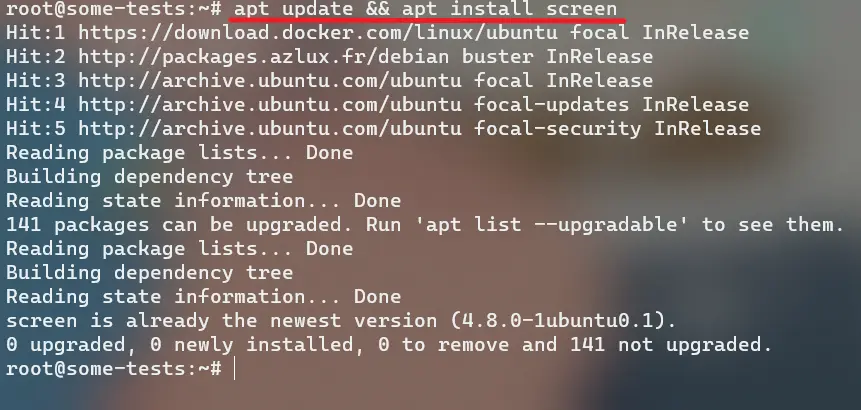
1 | |
例如
screen -R OPQBot
回车后会短暂的出现下面的页面,然后就进入了一个新的终端
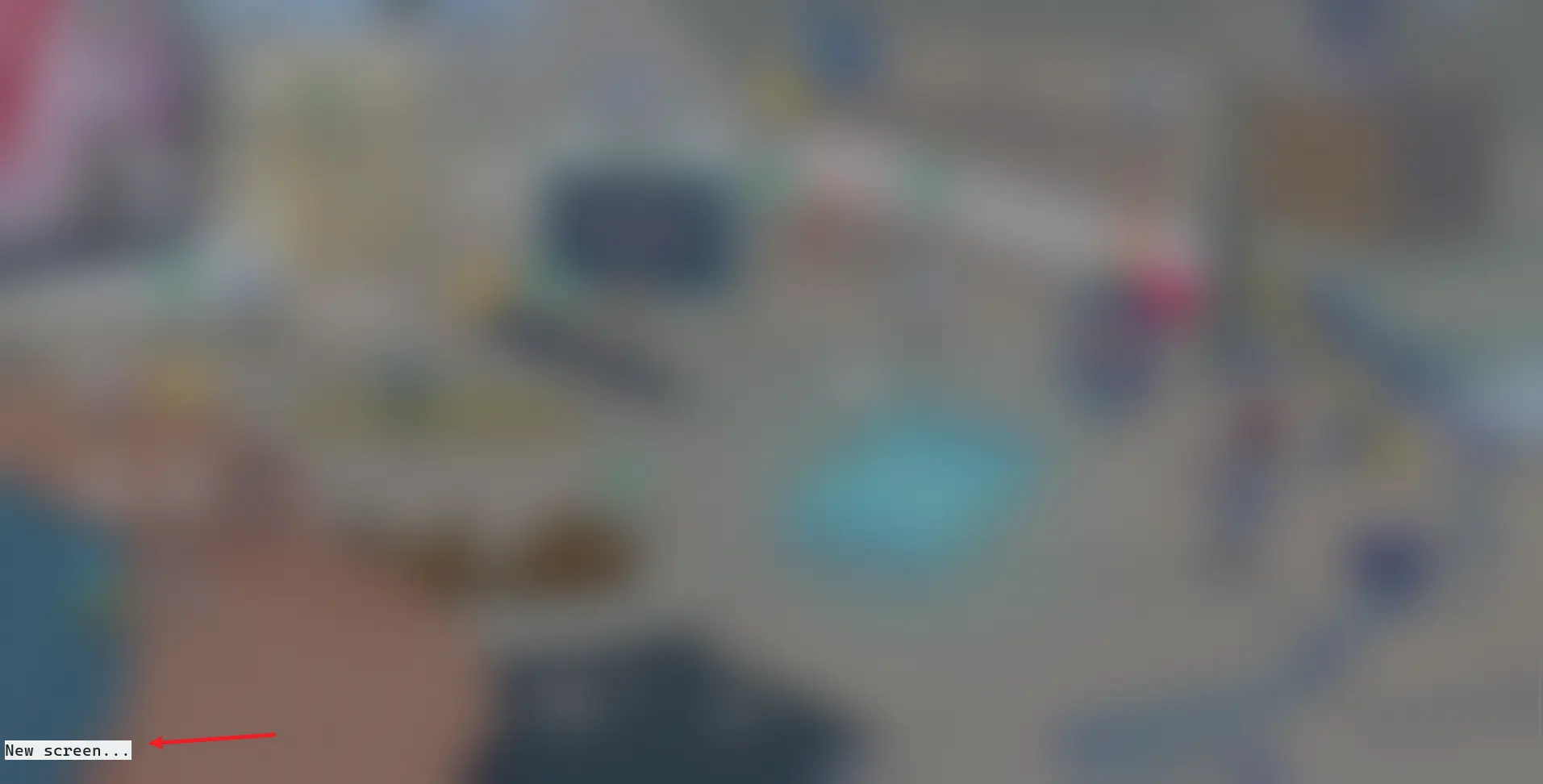
然后输入
1 | |
1 | |

然后再进行扫码登陆
扫码登陆
然后确保防火墙里打开了OPQBot要用的端口,默认是8086,端口可以在启动opq的时候加参数修改
浏览器输入
IP就是你运行OPQBot的机子的IP
PORT如果没修改过的话就是8888 (可以去CoreConf.conf里查看)
1 | |
例如
http://192.168.1.123:8086/v1/login/getqrcode
然后用手机扫码登录
回到终端查看是否登录成功, 如果成功了就按 ctrl+a+d 来暂时离开当前会话
如果后续要查看OPQBot的状态,或者要关闭重启OPQBot,可以再次通过下面的命令进入
screen -R 你之前起的名字如果忘记名字了可以通过 screen -ls来查看有哪些会话
可以到这个网站学习下使用screen Linux screen命令 | 菜鸟教程
启动SetuBot
到这步,OPQBot应该已经登录上,并且通过screen挂在后台了
安装依赖模块
先把色图姬要用到的Python库全装上
1 | |
1 | |
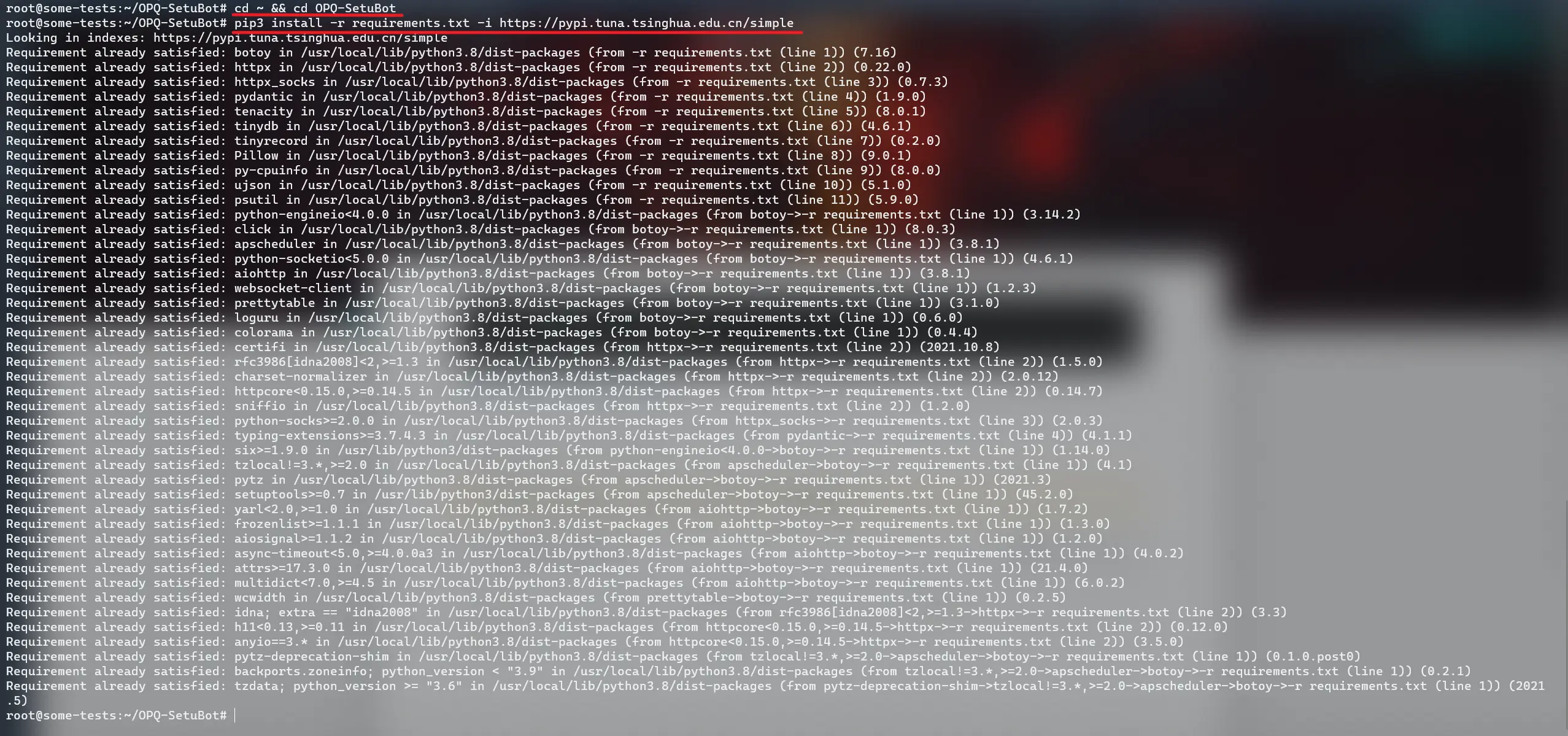
填写botoy.json
setu.refresh_token
最麻烦的应该就是这个了;也可以选择不用pixiv的api,直接跳过这步就行,botoy.json中直接空着就行
可以试试这个脚本Pixiv OAuth Flow (with Selenium)或者自己手动在手机上抓包获取
保存配置
然后把它填到 OPQ-SetuBot/botoy.json 里
1 | |
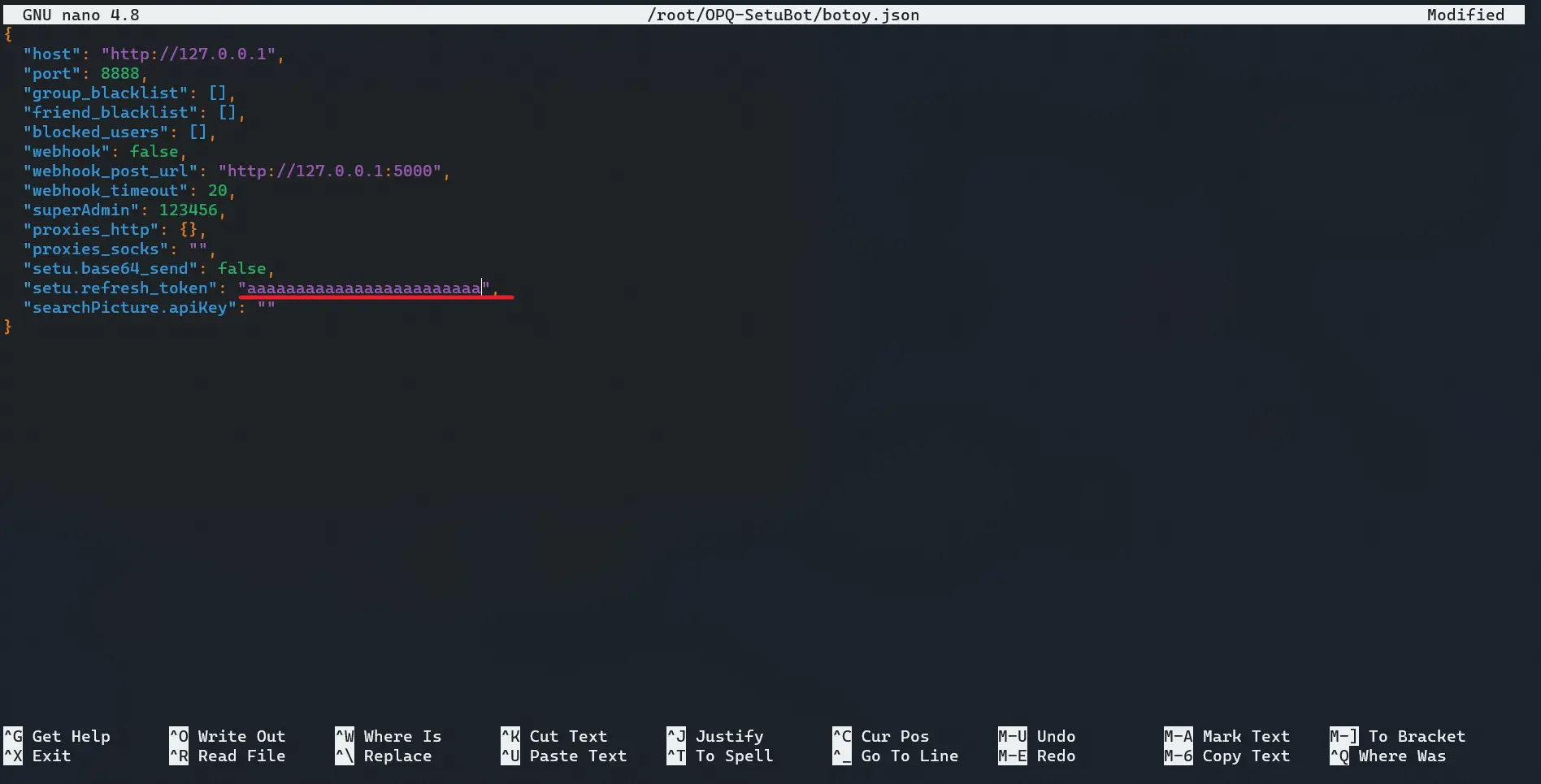
保存方法同上
ctrl + x,然后输入Y,回车
其他配置项
| 字段名 | 说明 |
|---|---|
| host | OPQ的IP,本机运行就 http://127.0.0.1 |
| proxies | http代理 例子: “socks5://username:password@127.0.0.1:8888” |
运行色图姬插件
色图姬插件也需要保持后台运行
这里和运行OPQBot一样都使用screen
开启一个新的会话
1 | |
例如
screen -R setu
进入目录
1 | |
运行插件
1 | |
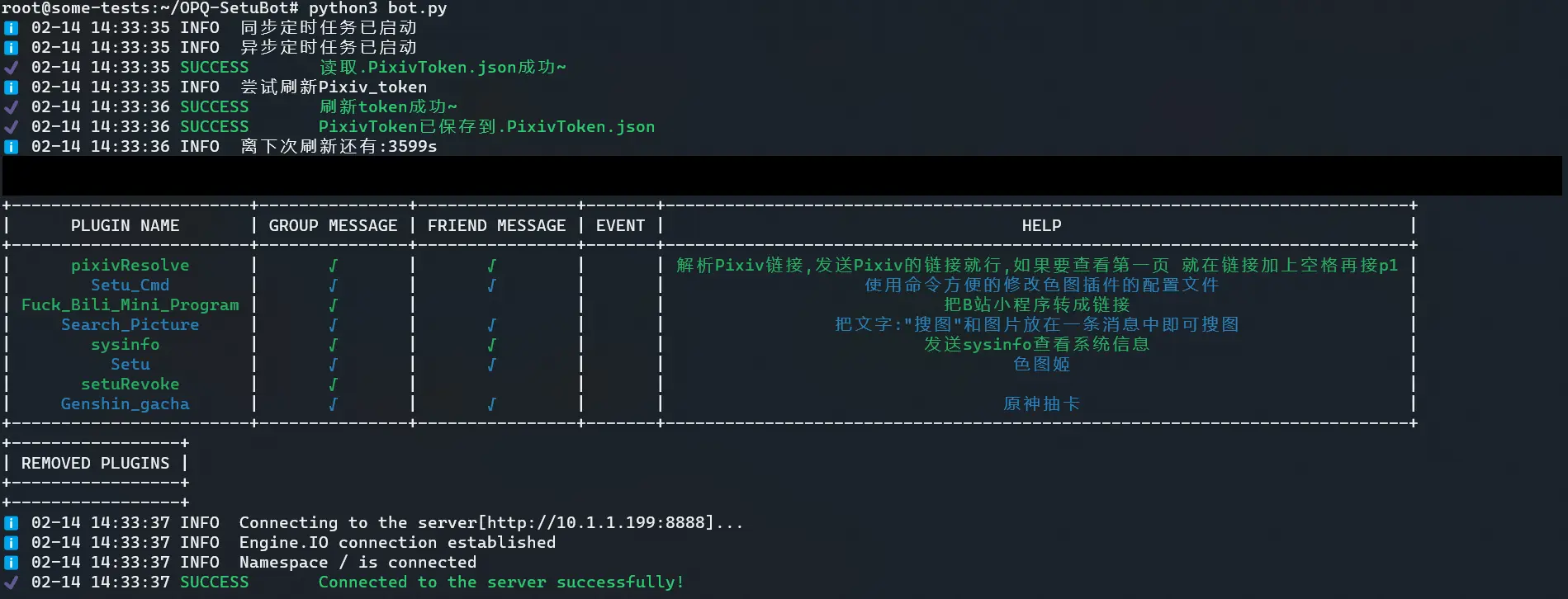
最后还要生成一下setu插件的配置文件 生成setu配置文件
然后应该就能用了
然后ctrl + a +d 就可以暂时离开当前会话并断开ssh了